随着电脑系统的不断更新,许多用户需要重新安装或升级自己的操作系统。而使用系统启动U盘则成为了越来越多人的选择。本文将详细介绍如何制作和使用系统启动U盘进行操作系统的安装。
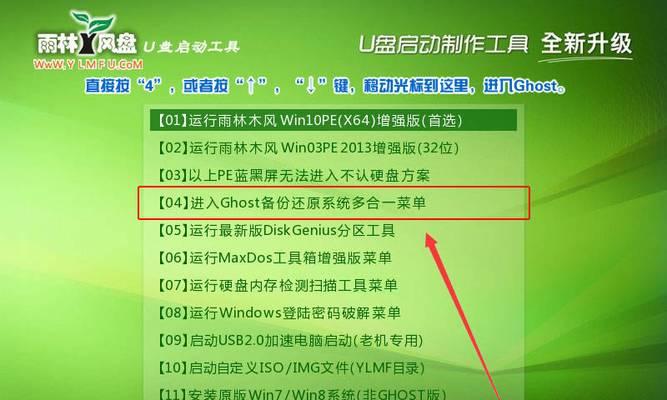
选择合适的U盘和操作系统镜像文件
为了能够成功制作系统启动U盘,首先需要准备一台空闲的U盘,并确保其容量足够大,一般推荐16GB或以上。同时,还需要下载对应操作系统的镜像文件,确保其是官方正版。
下载和安装系统启动U盘制作工具
在制作系统启动U盘之前,需要下载一个专门的制作工具,常见的有Rufus、WinToUSB等。选择一个适合自己的工具,并进行安装。
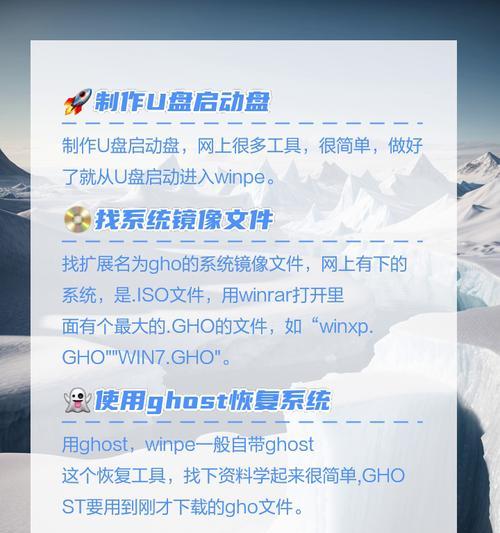
打开制作工具并选择U盘
打开所选制作工具后,会出现一个界面,根据提示选择刚刚插入的U盘,并确保没有重要数据,因为制作过程中会将其格式化。
选择操作系统镜像文件
在制作工具的界面中,会有一个选项用于选择操作系统镜像文件。点击相应的按钮,并在弹出的对话框中选择之前下载好的镜像文件。
设置U盘引导方式
根据自己的需求,可以选择UEFI方式或传统BIOS方式进行引导。如果不确定可以选择自动设置。
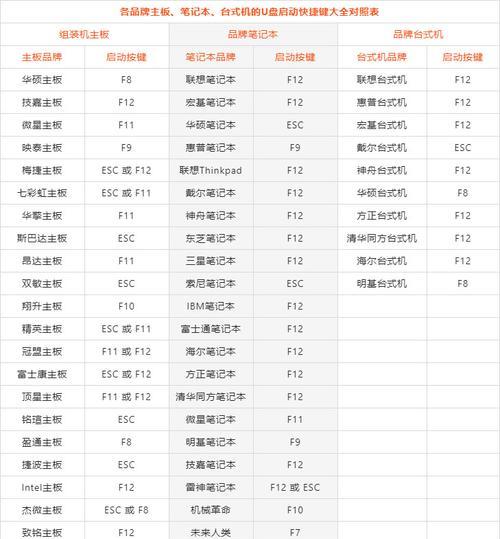
开始制作系统启动U盘
在进行系统启动U盘制作之前,确保上述步骤都已正确设置,然后点击开始制作按钮,开始制作系统启动U盘。
等待制作过程完成
制作系统启动U盘的过程可能需要一些时间,根据U盘的速度和操作系统镜像文件的大小而有所不同。耐心等待制作过程完成。
设置电脑启动顺序
在使用系统启动U盘安装系统之前,需要进入电脑的BIOS设置界面,并将U盘设为首选启动设备。方法是在开机时按下相应的按键(通常是F2或Del键)进入BIOS设置界面,并在Boot选项中将U盘移到第一位。
插入系统启动U盘并重启电脑
在设置完电脑启动顺序后,将制作好的系统启动U盘插入电脑,并重新启动电脑。
选择启动设备并进入安装界面
在电脑重新启动后,会出现一个启动选项界面,选择U盘作为启动设备,并按下回车键。接着,系统会加载U盘中的文件,并进入操作系统的安装界面。
按照提示进行系统安装
根据安装界面的提示,选择安装选项、设置分区和格式化方式等,并进行系统安装。整个过程中需要注意选择合适的选项以及备份重要文件。
等待系统安装完成
安装过程可能需要一些时间,请耐心等待直到系统安装完毕。
重新设置电脑启动顺序
在系统安装完成后,需要重新设置电脑的启动顺序,将硬盘设为首选启动设备。方法同样是进入BIOS设置界面,并调整Boot选项中的顺序。
重启电脑并进入新安装的系统
完成设置后,重新启动电脑。这次,不需要插入U盘,系统会从硬盘中加载新安装的操作系统。
通过本文详细的步骤和说明,我们可以轻松使用系统启动U盘进行操作系统的安装。制作和使用过程相对简单,但仍需注意备份重要文件和选择正确的选项,以避免数据丢失和其他问题的发生。希望本文能对大家有所帮助!




